本文主要讲述了必联(B-Link)路由器配置完成后无法上网的解决方案;一些用户在配置完必联(B-Link)路由器之后,发现电脑或手机无法通过该路由器访问互联网。通常,这种情况是由必联(B-Link)路由器的连接或设置错误导致的,只有极少数情况下是由于宽带服务提供商的问题引起的,接下来将详细说明。
确认路由器是否已正确配置
进入B-Link路由器的高级设置界面,点击“系统状态”——>“广域网状态”,查看下方的“连接状态”。若显示:已连接,并且IP地址、子网掩码、网关及DNS后均有参数,表明B-Link路由器已成功配置。
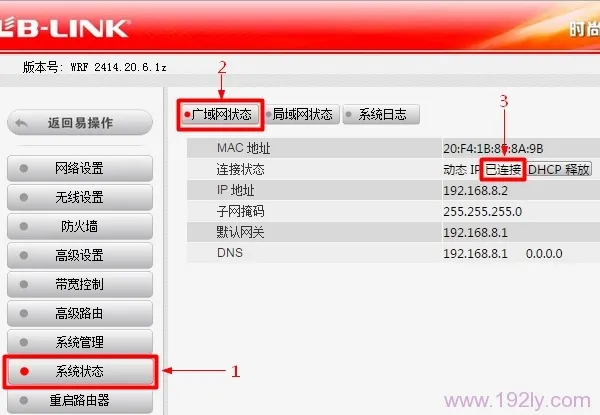 B-Link路由器配置成功,能够正常上网
B-Link路由器配置成功,能够正常上网
如果“连接状态”显示:未连接,并且IP地址、子网掩码、网关和DNS字段均显示为零,如以下图片所示,则说明B-Link路由器未能成功联网。
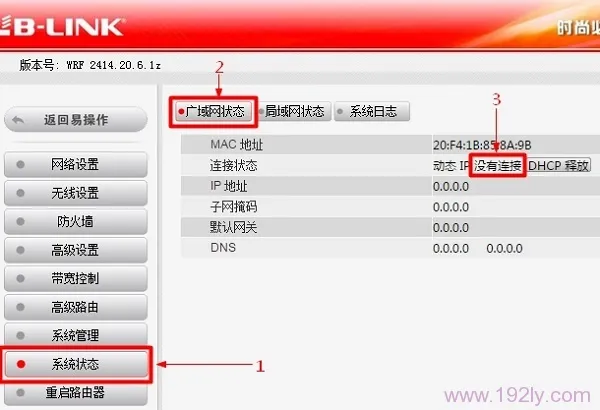 B-Link路由器未能成功联网,无法上网
B-Link路由器未能成功联网,无法上网
第一步、检查B-Link路由器的连接是否正确
1、电话线路接入:需要两根较短的网线,一根用于连接B-Link路由器的WAN端口与ADSL Modem(猫);另一根则连接B-Link路由器上的任意一个LAN(1/2/3/4)端口至计算机。
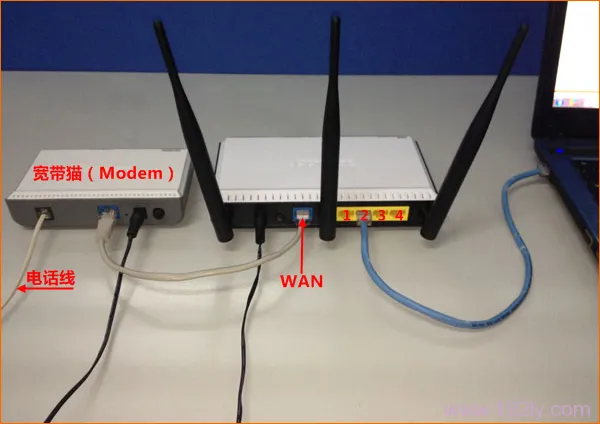 使用电话线接入上网时,B-Link路由器正确的连接方式
使用电话线接入上网时,B-Link路由器正确的连接方式
2、光纤接入:需准备两根网线,一根连接B-Link路由器的WAN端口与光猫;另一根连接B-Link路由器上的任意一个LAN(1/2/3/4)端口与电脑上的网线接口。
 使用光纤接入上网时,B-Link路由器正确的连接方式
使用光纤接入上网时,B-Link路由器正确的连接方式
3、网线直连入户:准备一根网线,首先将宽带服务商提供的入户网线插入B-Link路由器的WAN端口;然后用自己准备的网线,一端接计算机,另一端接至无线路由器上的任意一个LAN(1/2/3/4)端口。
 网线直接入户接入上网时,B-Link路由器正确的连接方式
网线直接入户接入上网时,B-Link路由器正确的连接方式
温馨提示:
(1)、按照上述方法完成B-Link路由器安装后,电脑暂时将无法上网,当路由器完成上网设置后,电脑即可自动上网,无需使用电脑上的“宽带连接”进行拨号上网。
(2)、许多新手用户常常询问这种连接方式下电脑为何无网,设置路由器时并不需要电脑能够上网,只需用网线将电脑与路由器的LAN口相连即可完成设置,请各位新手用户知晓。
(3)、B-Link路由器安装成功后,设备上的电源指示灯会闪烁,WAN接口会常亮或闪烁,1/2/3/4口中与电脑相连的端口也会常亮或闪烁。如果相应指示灯未亮或闪烁,请检查电源是否插好、接口是否连接正确、网线是否有问题。
第二步、正确配置B-Link路由器上网
1、在浏览器地址栏中输入:192.168.16.1,并按回车(Enter)键——>“用户名”填入:admin——>“密码”填入:admin——>点击“登录”(如果输入192.168.16.1后无法打开设置页面,请点击阅读文章:)
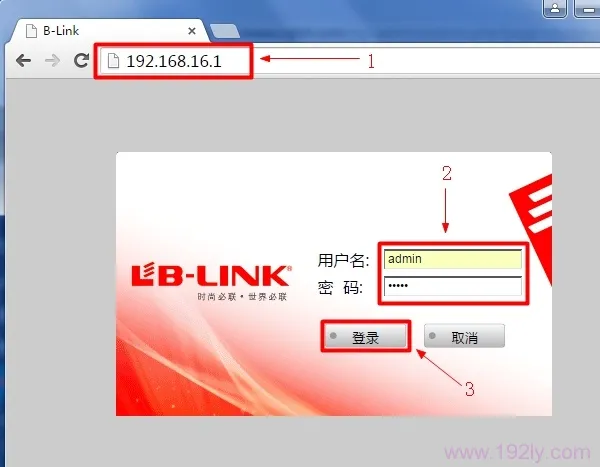 B-Link路由器登录界面
B-Link路由器登录界面
温馨提示:B-Link路由器的默认登录用户名和密码均为:admin;如果用户已更改登录用户名和密码,则需输入修改后的用户名和密码才能登录。
2、上网设置:进入设置界面后,可以看到三个选项:DHCP、静态IP、PPPoE。这三种是不同的上网方式,具体采用哪种方式取决于您所办理的宽带业务类型,请根据以下介绍判断自己的宽带类型并选择合适的上网方式进行设置。
 B-Link路由器提供的三种宽带接入方式
B-Link路由器提供的三种宽带接入方式
(1)、PPPoE:办理宽带业务后,宽带服务商会给您提供“宽带账号”、“宽带密码”;而且在未使用路由器时,电脑上需要使用“宽带连接”(类似程序)进行拨号上网。如果您办理的宽带属于这种情况,那么在配置B-Link路由器时,上网方式应选择:PPPoE,具体设置如下所示
选择:PPPoE——>“用户名”填写:宽带账号——>“密码”填写:宽带密码——>用户自定义设置“无线网络名称(SSID)”和“无线密钥”——>点击“一键上网”,如下图所示。
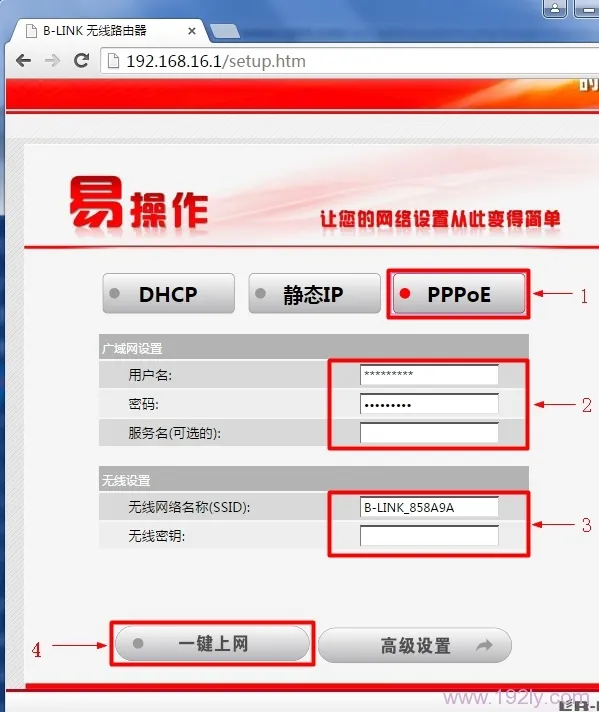 B-Link路由器正确配置PPPoE上网
B-Link路由器正确配置PPPoE上网
(2)、DHCP:办理宽带业务后,未使用路由器时,只需将宽带网线直接连接到电脑,电脑就能上网了。如果您的宽带是这种情况,那么在配置B-Link路由器时,应选择:自动获取(DHCP)
选择“DHCP”——>用户自定义设置“无线网络名称(SSID)”和“无线密钥”——>点击“一键上网”,如下图所示。
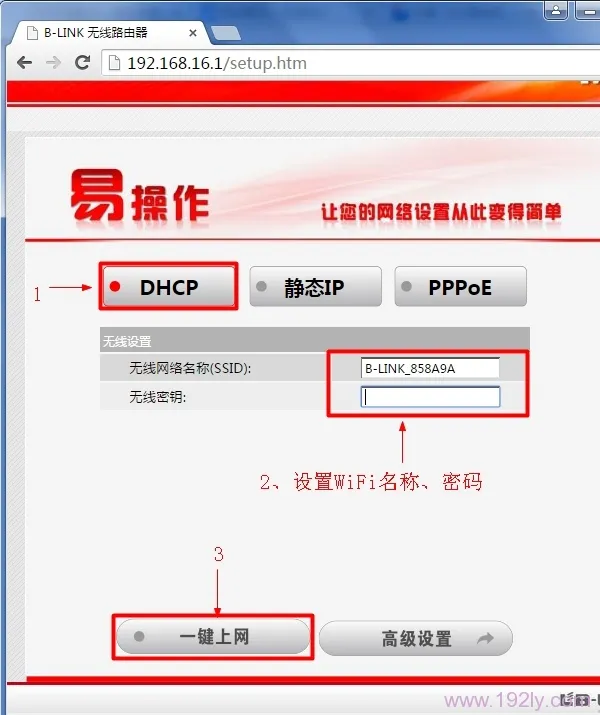 B-Link路由器正确配置DHCP上网
B-Link路由器正确配置DHCP上网









 陕公网安备41159202000202号
陕公网安备41159202000202号